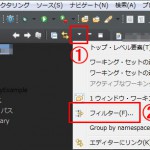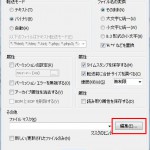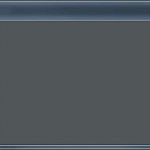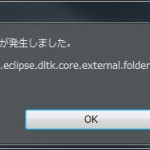Eclipse で Git を使えるとのことなので、利用してみる。
Eclipse で Git を使えるとのことなので、利用してみる。
最近の手抜き記事の流れに合わせて、詳細は参考サイト参照。
hiromasa.another :o):Eclipse EGit の使い方(1/2)
【環境】
Eclipse: 4.4
EGit: 3.6.2.201501210735-r
OS: Windows7 SP1 64bit
プラグインの更新
Eclipse 4.4 には、EGit が同梱されているとのこと。
現状確認
[ヘルプ]-[インストール詳細]
[プラグイン] から確認してみると、確かに
「Eclipse EGit」を確認できた。
3.4.1.201406201815-r とある。
更新
[ヘルプ]-[新規ソフトウェアのインストール]
[作業対象]-[追加]
名前とロケーションを入力。
名前:EGit
ロケーション:http://download.eclipse.org/egit/updates
すると戻ったダイアログのリストに
・Eclipse Git チーム・プロバイダー
・JGit
と出てくるので、両方チェックして [次へ]
元の要求は変更されました。
“Eclipse Git チーム・プロバイダー – Task focused interface” はすでにインストールされているため、代わりに更新が実行されます。
“Git Java 実装” はすでにインストールされているため、代わりに更新が実行されます。
と出てくるので、[次へ]
ライセンスに同意して [完了]
インストール
画面右下に
「ソフトウェアのインストール中: (?%)」と表示され
更新が完了すると、再起動を促されるので再起動。
完了確認
改めてバージョンを確認してみると
3.6.2.201501210735-r
となっている。
更新完了。
ビューの表示
[ウィンドウ]-[ビューの表示]-[その他]
[Git]-[Git リポジトリー]-[OK]
これで下ペインに「Git リポジトリー」ビューが表示される。
ローカルリポジトリの作成
[プロジェクト右クリック]-[チーム]-[プロジェクトの共有]
[Git]-[次へ]
[プロジェクトの親フォルダー内のリポジトリーを使用または作成] にチェックを入れる。
と、すぐ下の表示が切り替わって、プロジェクトディレクトリが表示される。
プロジェクトをクリックしてアクティブに。(チェックボックスはチェックできないw)
[リポジトリーの作成]
しばらく Eclipse が作業。
プロジェクトディレクトリにチェックがつく。
[完了]
フィルタの設定
デフォルトだと隠しファイルが見えないため、設定を変える。
参考サイトの SS だとわかりにくかったため、一応画像を。
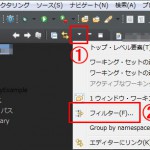 ①プロジェクトツリーのツールバーにある▼(下三角)をクリック。
①プロジェクトツリーのツールバーにある▼(下三角)をクリック。
②[フィルター] を選択。
※参考サイトとメニューが異なっている
[.* リソース] のチェックを外す。
[OK]
確かに .setting とか見えるようになった。
コミット除外項目の設定
コミット不要であるフォルダやファイル を右クリックして
[チーム]-[無視]
今回無視設定をしたディレクトリ
- .settings
- .buildpath
- .project
※Unable to ignore resources
このとき、プロジェクトを右クリックして無視を選ぶと
「Unable to ignore resources」というエラーになる。
プロジェクトを無視するわけにはいかないので、当たり前なんだけど
それまでずっとプロジェクトを右クリックしていたせいで
うっかりやってしまい、???になった。
気を付けましょう。。。
コミット
- [プロジェクト右クリック]-[チーム]-[コミット]
- コミットメッセージを入力
- 該当ファイルにチェックをつける
- [コミット]
※チェックをつける際、全て選択はないのかな~と思って見回していたら、
ファイル (0/?) と書かれているところの右端にあった。
ちょっと見にくいね。
ショートカットキー
有効化
- [ウィンドウ]-[パースペクティブのカスタマイズ]
- [コマンド・グループ可用性](タブ)
- [Git](チェック)
- [OK]
これで「Cntl + #」=「Cntl +Shift + 3」でコミットダイアログが出る。
2015-12-08 追記 ここから
Eclipse を Mars.1 (4.5.1) に変更したら、メニュー内容が変わっていた。
- [ウィンドウ]-[パースペクティブ]-[パースペクティブのカスタマイズ]
- [ショートカット](タブ)
- [Git](チェック)
- [OK]
ただ、こちらのチェックは入っていなかったけど
「Cntl + #」=「Cntl +Shift + 3」でコミットダイアログが出た。
ツールバーの表示
- [ウィンドウ]-[パースペクティブ]-[パースペクティブのカスタマイズ]
- [Action Set Availablity](タブ)
- [Git](チェック)
- [OK]
2015-12-08 追記 ここまで
変更
ショートカット
履歴の確認
下ペインの [ヒストリー] ビューで確認。
※[ヒストリー] ビューが表示されていない場合
[ウィンドウ]-[ビューの表示]-[その他]
[チーム]-[ヒストリー]-[OK]
おまけ
作業途中に気が付いた。
この作業をしていたら、いつのまにかプロジェクトエクスプローラ内の文字が黒に。。。
テーマ で、背景を暗くしたので、ほぼ読めない。。。
困った~ XD
と思っていたら、最初のコミットを完了した時点で
無視ファイルのみ黒文字となり、他のファイルは白文字に戻った。
無視ファイルとは別に、コミット前の変更ファイルとそのファイルを含むディレクトリの文字が反転する仕掛けになってるみたい。
それにしても、これじゃ見えないにゃ。。。
2015-05-26 追記 ここから
エラー内容
エラー・ログ ビュー
プラグイン “platform:/plugin/org.eclipse.egit.ui/icons/eview16/repo_rep.gif” を解決できません。
EGit を 3.7.1 へアップデートしたら、上記のようなエラーが、エラー・ログ ビューへ出るようになった。
正確には、ERMaster の導入、PDT のアップデートをやりながらだったので
EGit のアップデートが直接の原因かどうかは不明。
Git リポジトリー ビュー
そして、Git リポジトリー ビューでは、下記のエラーが。
ビューを作成できませんでした: org.eclipse.egit.ui.RepositoriesView
コミット不能
ショートカットキーはおろか、[プロジェクト右クリック]-[チーム] からもコミットできず。
というか、コンテクストメニューがいつもと違う。
EGit の設定自体がクリアされた感じ。
あるプロジェクトは、[プロジェクトの共有] がグレーアウト。
またあるプロジェクトは、[プロジェクトの共有] 自体が表示されていない。
解決
Eclipse 本体のアップデート
Google 先生に質問したところ、下記ページがひっかかってきた。
Eclipse:Bug 460981 – Update to 201502260915-r today, Repository View fails
ここを読む限りでは、Eclipse 本体を 4.4.2(LUNA SP2) へアップデートすれば直るよ~、と書いてあるっぽい。
というわけで、本体をアップデートしてみた。
手順
メニュー
[ヘルプ]-[新規ソフトウェアのインストール]
使用可能なソフトウェア
[作業対象]:http://download.eclipse.org/eclipse/updates/4.4
[追加]
リポジトリーの追加
[名前]:Eclipse LUNA(任意)
[OK]
使用可能なソフトウェア
[すべてを選択]-[次へ]
ここで下記メッセージ。
要求されたインストールを完了できませんでした。
修復インストール・ページ
次の代替解決策のいずれかを選択します:
◯同じインストールはそのまま保持し、互換性を持たせるためにインストールされている項目を変更(デフォルト選択)
◯項目をインストールして互換性を持たせるためにインストールを更新
◯オリジナル・エラーを表示し、ユーザー独自の解決策を構築:
デフォルト選択のまま、[次へ]
インストールの詳細
[完了]
結果
【環境】
Eclipse:4.4.1(LUNA SP1)→4.4.1(LUNA SP1)
アップデートされてない~!!!
けど直った。。。っぽい。。。
2015-05-26 追記 ここまで
参考サイト
hiromasa.another :o):Eclipse EGit の使い方(1/2)
DQNEO起業日記:EclipseでGitコミットのショートカットキ―を有効にする方法
Qiita:逆引き EGit